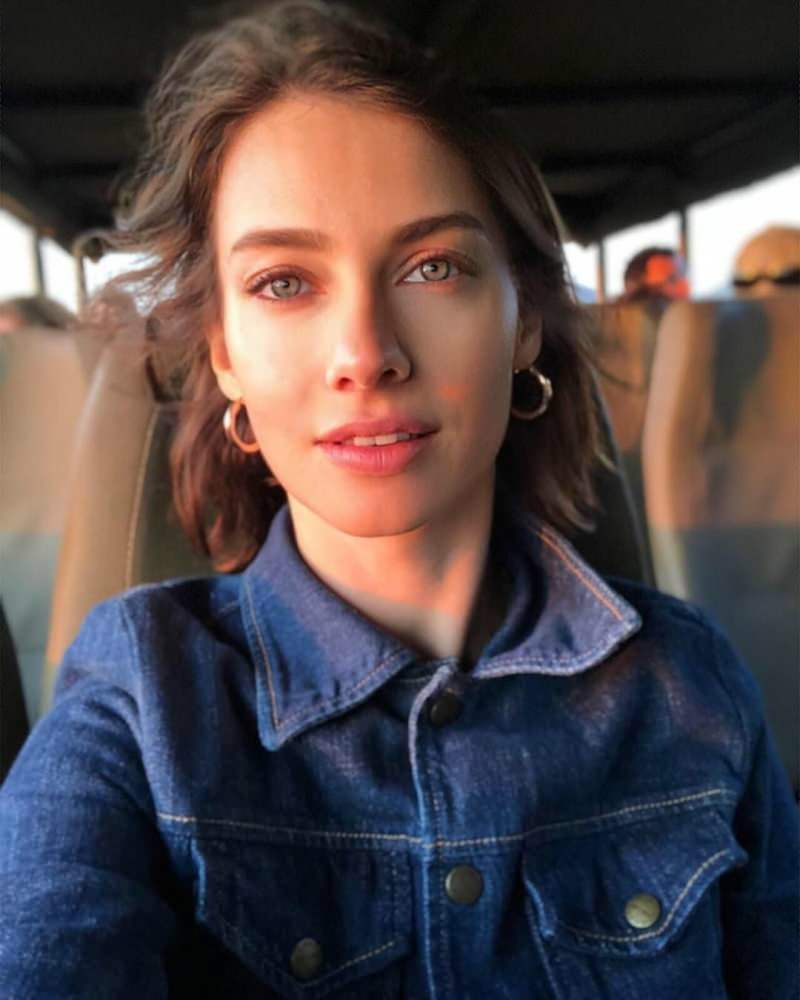Как да спрем автоматичното стартиране на Skype на Windows 10
Skype Microsoft Windows 10 / / December 21, 2020
Последна актуализация на

Skype е едно от най-популярните приложения за видеоконферентна връзка, използвано днес в Windows 10. През годините производителността и характеристиките са значително подобрени. Все пак едно нещо, което все още остава проблем със Skype, е, че заема повече системни ресурси на Windows 10, отколкото би трябвало.
За съжаление, когато инсталирате Skype, по подразбиране се стартира автоматично с Windows 10 и работи във фонов режим.
Ако имате достатъчно мощен компютър, това може да не е проблем. Но ако установите, че системата ви се затрупва или изглежда винаги страда от високо използване на процесора, ще искате да разгледате спирането на автоматичното стартиране на Skype, когато стартирате Windows 10.
Спрете автоматичното стартиране на Skype с настройките на Windows
Един от начините да предотвратите стартирането на Skype при стартиране на компютъра е като го деактивирате като фоново приложение на вашата система. Можете да направите това в системните настройки.
- Изберете Започнете бутон, тип Настройки и изберете Приложение за настройки.
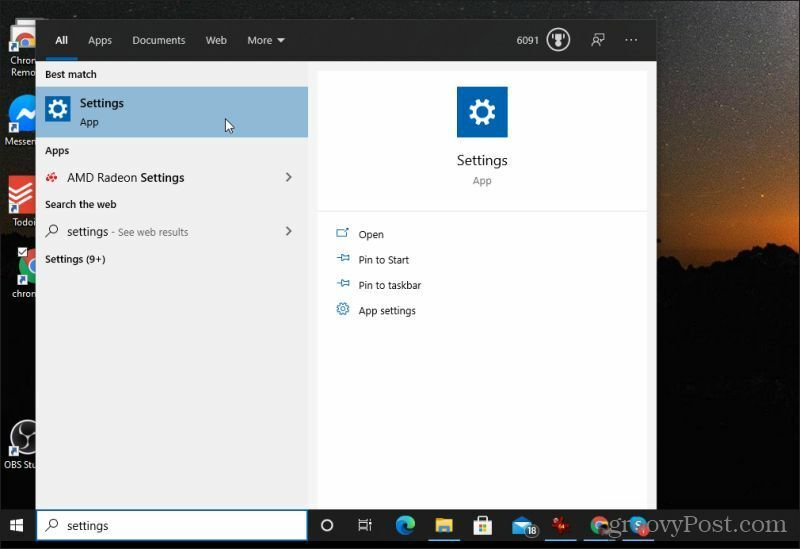
2. В прозореца Системни настройки изберете поверителност.
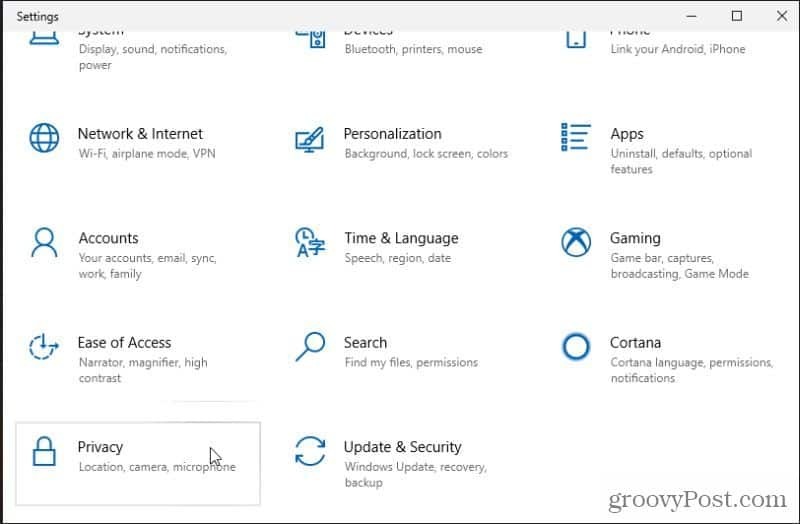
3. В прозореца за настройки за поверителност превъртете надолу в лявото навигационно меню, докато видите Разрешения за приложения раздел. Изберете Приложения на заден план в този раздел.
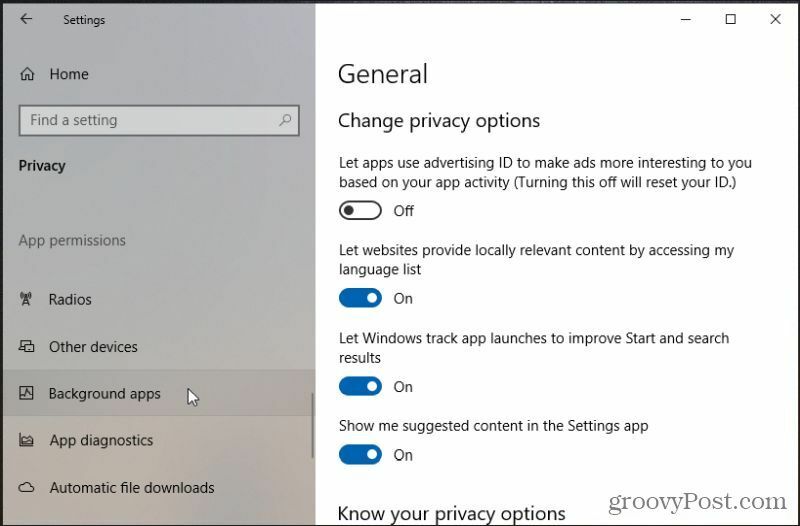
4. Превъртете надолу до Skype под Фонови приложения и завъртете превключвателя за Skype на Изключено.
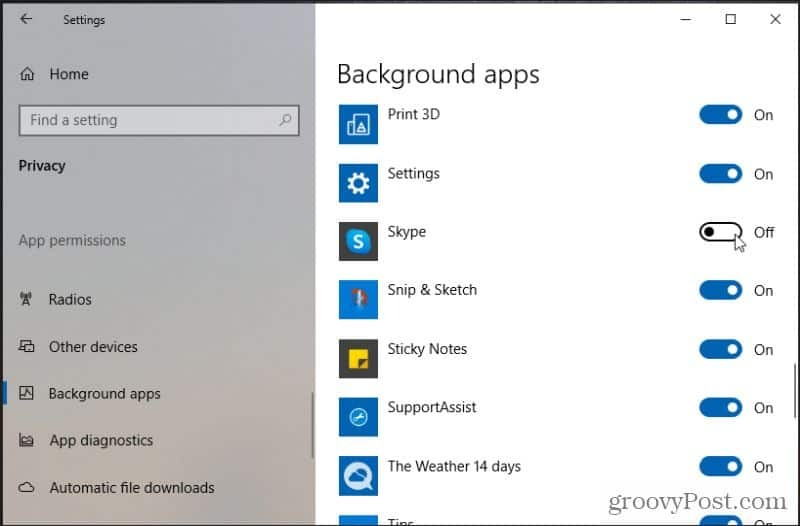
След като деактивирате Skype под фонови приложения, той се деактивира при стартиране. Това означава, че Skype вече няма да се стартира, когато компютърът ви се стартира. Това включва стартиране във фонов режим. Ако някога ви се наложи да стартирате Skype, за да имате видеоконференция, просто го стартирайте от менюто "Старт", както всяко друго приложение.
Алтернативна опция за стартиране за Skype
Друг метод за спиране на стартирането на Skype при стартиране на компютъра е премахването на Skype от стартовата папка. Папката за стартиране съдържа преки пътища към всички приложения, които ще се стартират при всяко стартиране на компютъра.
- Изберете бутона Старт и въведете Започвам, след това изберете Приложения за стартиране.
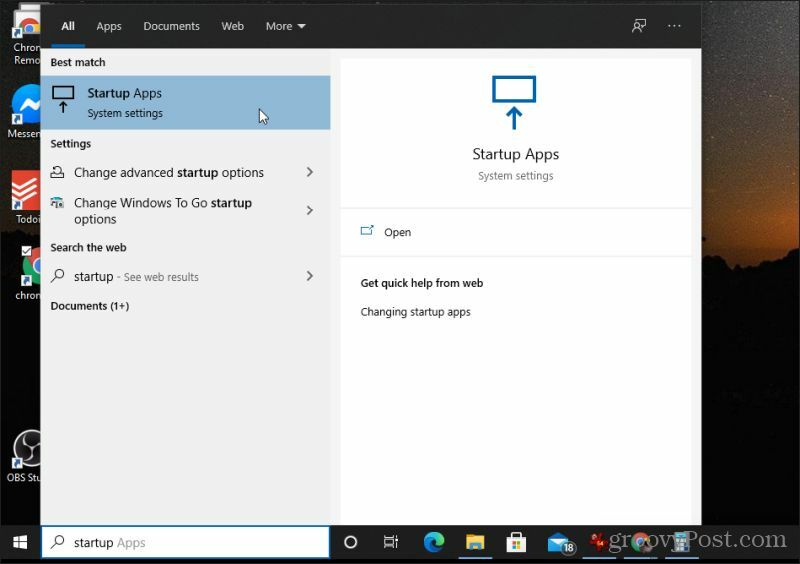
2. В списъка за стартиране превъртете надолу, докато видите Skype. Преместете превключвателя на Изключено за да деактивирате Skype като стартиращо приложение.
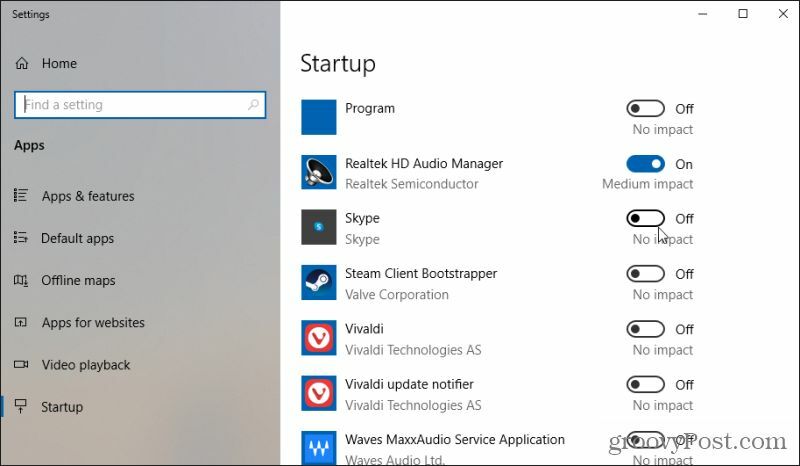
След като това е деактивирано, Skype вече няма да се стартира, когато стартирате компютъра си.
Свързани:Как да премахнете бутона Meet Now от лентата на задачите на Windows 10
Спрете автоматичното стартиране на Skype в настройките на Skype
Можете също конфигурирайте Skype да не стартира автоматично от самия софтуер. Можете да намерите тази настройка в общите настройки на Skype.
Следвайте инструкциите по-долу, за да направите това.
- Стартирайте и влезте в Skype. Изберете трите точки вдясно от снимката на вашия профил. Изберете Настройки от менюто.
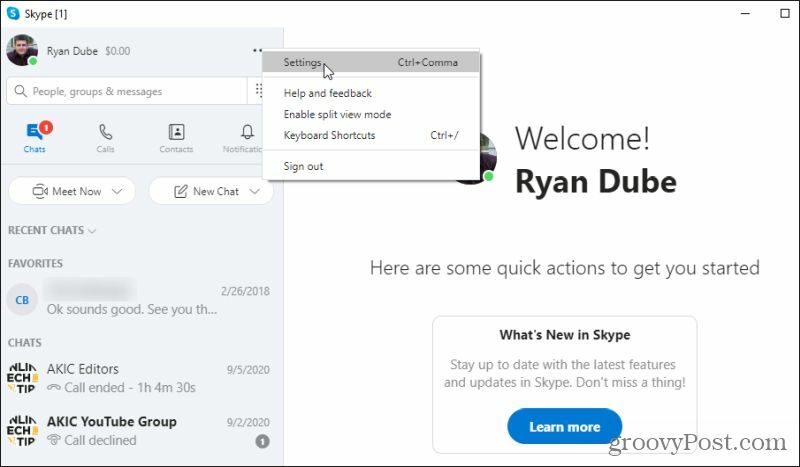
2. Изберете Общ от лявото меню за навигация. Вдясно под секцията Стартиране и затваряне ще видите Автоматично стартирайте Skype. Вдясно от това изберете Настройки бутон.
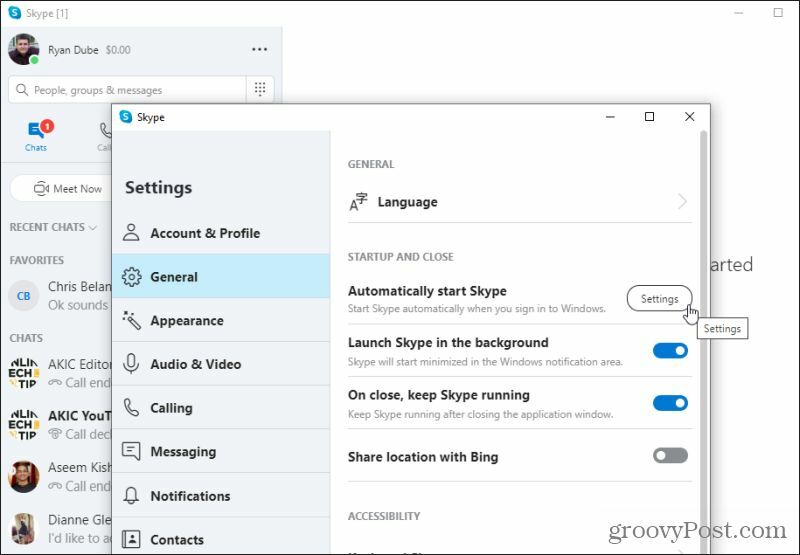
3. Това отваря същия прозорец с настройки за стартиране, който сте използвали в горния раздел за настройка на стартовия статус на Skype. Просто превъртете надолу до мястото, където е посочен Skype и превключете превключвателя на Изключено.
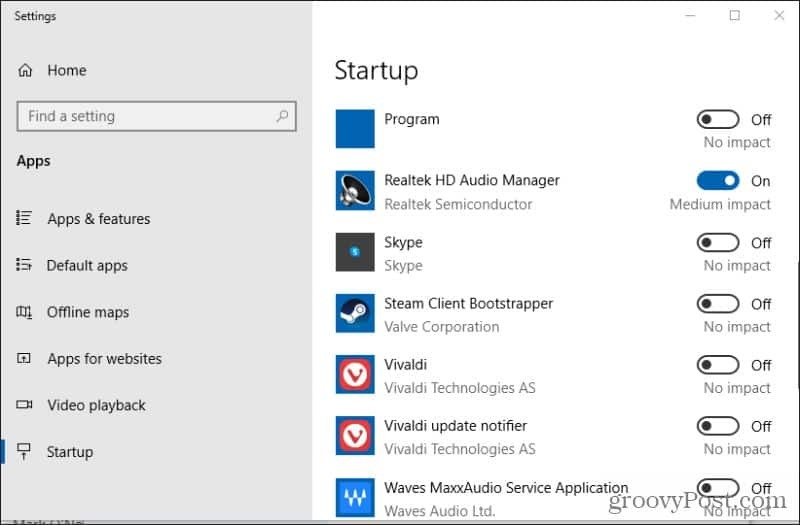
Сега Skype вече няма да се стартира автоматично при стартиране.
Допълнителни настройки за стартиране и изпълнение на Skype
Може би сте забелязали в общите настройки на Skype, че в раздела „Стартиране и затваряне“ има редица други настройки. Тези други настройки косвено влияят върху това как и кога skype работи на вашата машина с Windows 10.
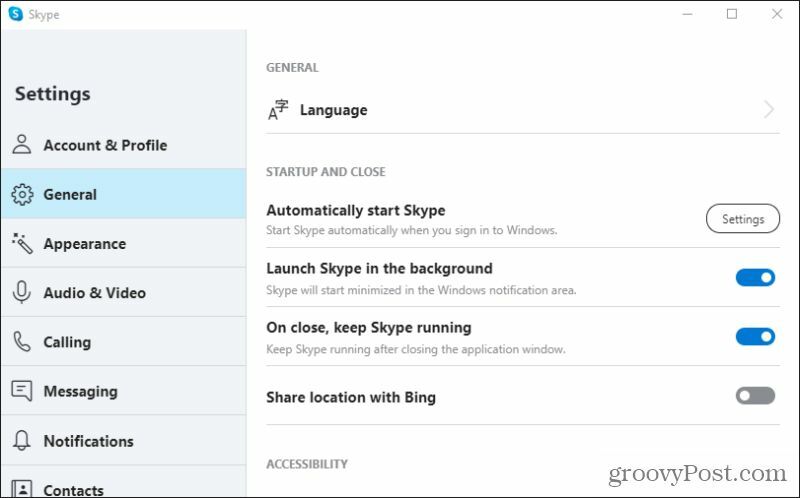
Нека разгледаме по-отблизо тези две настройки.
- Стартирайте Skype във фонов режим: Това е подобно на автоматичното стартиране на Skype, с изключение на това, че самата програма няма да стартира в нов прозорец. Вместо това Skype ще се стартира и след това автоматично ще намали. Ще знаете само, че работи, защото иконата на Skype ще се покаже в областта за уведомяване. Ако не изключите това, Skype пак ще се стартира автоматично, така че не забравяйте да деактивирате това, ако изобщо не искате Skype да стартира.
- Отблизо поддържайте Skype да работи: Това е друга подвеждаща настройка, защото ако я оставите активирана, може да се чудите защо, когато затворите прозореца на Skype, той продължава да работи във фонов режим. Ще забележите, че Иконата на Skype остава в областта за уведомяване. За да деактивирате напълно Skype да работи автоматично и да продължи да работи, трябва да деактивирате и този превключвател.
Ако сте променили тези настройки и сте излезли от Skype, но все още се изпълнява в областта за известия, може да се наложи да излезете от програмата още веднъж, преди да спре да стартира автоматично. За да направите това, намерете иконата на Skype в областта за уведомяване и щракнете с десния бутон върху иконата, за да видите менюто.
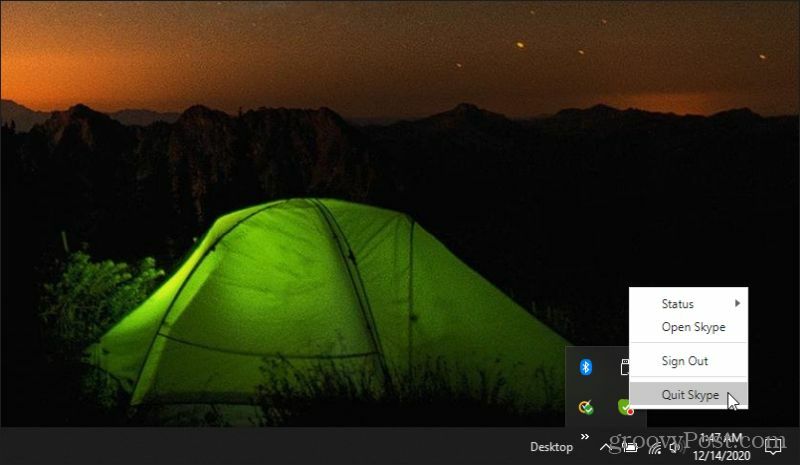
Няма да видите никакво известие или предупреждение. The Иконата на Skype просто ще изчезне от областта за уведомяване. Когато това се случи, знаете, че приложението вече не работи във фонов режим.
Направете Skype по-малко досаден
Фактът, че Skype се инсталира с активирано автоматично стартиране, е малко досаден за много потребители. Skype всъщност не е приложение, което трябва да продължите да работите постоянно, освен ако не го използвате през целия ден, за да общувате с хора. Ако го използвате пестеливо само за планирани видеоконференции или произволни срещи, наистина нямате нужда от това да работи през цялото време.
Можете да използвате някоя от опциите по-горе, за да деактивирате тази настройка по подразбиране. Но също така не забравяйте допълнителните настройки в Skype, които наистина ще деактивират работата на Skype изобщо. Ако пропуснете тези настройки, може да се изненадате да видите иконата на Skype в системната област, дори след като сте си помислили, че сте я деактивирали от автоматично стартиране.
Съответствие на цените в магазина: Как да получите онлайн цени с удобство от тухли и хоросан
Покупката в магазина не означава, че трябва да плащате по-високи цени. Благодарение на гаранциите за съвпадение на цените, можете да получите онлайн отстъпки с тухли и хоросан ...
Как да подарите абонамент за Disney Plus с цифрова карта за подаръци
Ако сте се радвали на Disney Plus и искате да го споделите с други, ето как да закупите абонамент за Disney + Gift за ...
Вашето ръководство за споделяне на документи в Google Документи, Таблици и Презентации
Можете лесно да си сътрудничите с уеб-базирани приложения на Google. Ето вашето ръководство за споделяне в Google Документи, Таблици и Презентации с разрешенията ...